Практическая работа № 2. Использования разнообразных форм представления информации или визуализация
 Скачать 211.21 Kb. Скачать 211.21 Kb.
|
|
1. Представление проекта Важнейшим инструментом работы с программными средствами управления проектом являются широкие возможности использования разнообразных форм представления информации или визуализация. В ProjectLibre используются следующие способы представления информации: графическое представление (диаграммы, графики); табличное представление (таблицы задач, ресурсов и т.п.); представление форм. Для управления представлениями предназначены специальные инструменты Просмотр (рис. 1).  Рис. 1. Просмотр задач Выполните. При нажатии на кнопку Диаграмма (Гант)  в правой части окна программы отображается Диаграмма Ганта с визуализацией графика работ, демонстрируя состав, последовательность выполнения задач, их частичную и общую длительность. Горизонтальная ось – время, вертикальная ось – перечень задач. в правой части окна программы отображается Диаграмма Ганта с визуализацией графика работ, демонстрируя состав, последовательность выполнения задач, их частичную и общую длительность. Горизонтальная ось – время, вертикальная ось – перечень задач.Задачи-отрезки располагаются в соответствии со своим местом в общей иерархии работ по вертикали, а по горизонтали – сообразно времени своего начала и окончания. На диаграмме отображаются совокупность задач, их детализацию, вехи проекта и др. информация. Каждая задача изображается в виде полосы, ориентированной вдоль оси времени, начало и конец, которой указывают на точное время выполнения задачи, что позволяет наглядно представить сроки и место каждого действия в проекте. Представление диаграммы Ганта может быть изменено. Нажатием правой кнопки мыши на поле диаграммы вызывает контекстное меню для настроек вида диаграммы и ее изменения. Пользователь может добавить или убрать из представления назначения, связи, календарь, строки, а также получить доступ к настройкам стилей отрезков и аннотаций. Выполните. При нажатии на кнопку Сеть Program (Project) Evaluation and Review Technique (сокращенно PERT) – техника оценки и анализа программ (проектов), которая используется при управлении проектами. PERT обеспечивает оценку и анализ времени выполнения, трудозатрат и потребности в других ресурсах проекта, на основе соответствующих характеристик и зависимостей, входящих в него задач. В особенности, анализа и оценки времени, которое требуется для выполнения каждой отдельной задачи, а также минимально необходимого времени для выполнения всего проекта. Блоки сетевого графика различны по цвету (аналогичны цветам диаграммы Ганта) и форме. Выполните. При нажатии на кнопку WBS Структура декомпозиции работ (WorkBreakdownStructure) является средством для разделения всех работ по проекту на управляемые, определяемые пакеты работ, позволяющие достичь уровень детализации предоставляемой информации, соответствующий потребностям руководства проекта в контроле. WBS позволяет определить работу по проекту с точки зрения жизненного цикла проекта. Формы блоков соответствуют обозначениям на сетевом графике, но без цветового выделения. В каждом блоке представлена информация о стоимости и бюджете каждой отдельной задачи, составной задачи и вехи. Это представление является интерактивным, можно изменять параметры структуры работ, перемещая их и изменяя связи между ними. Выполните. Кнопка Детализация задачи (Использованные задачи) В левой части экрана отображена иерархия задач, их продолжительность и выделенные ресурсы для их исполнения, в правой части – распределение продолжительности задачи по конкретным датам, показывающее затраты ресурсов в конкретный промежуток времени. Просмотр ресурсов Группа представлений Просмотр ресурсов обеспечивают доступ к отображениям, визуализирующим: ресурсы, их иерархию (RBS) и детализацию. Выполните. Посмотрите назначение кнопок в Просмотры ресурсов. Другие просмотры. Группа представлений Другие просмотры позволяет получить информацию о проектах и сформировать отчеты по проекту (рис. 2).  Рис. 2. Выполните. С помощью инструмента Проекты на экран выводится таблица проекта – информация о его различных параметрах. Если кликнут правой кнопкой мыши по крайней верхней левой ячейке таблицы, то появится список доступных таблиц и задач проекта, которые можно выбрать и внести изменения. Выполните. Отчеты предназначены для просмотра, сохранения и настройки печати. Есть возможность сформировать 4 типа отчетов: детали проекта (Project Details); информация о ресурсах (Resource Information); информация о задачах (Task Information); кто что делает (Who Does What)? Отчеты являются настраиваемыми, кроме отчета Project Details, т.е. для каждого отчета можно задать содержание, которое определяется выбором соответствующих колонок. Созданный отчет для дальнейшей работы можно сохранить в наиболее удобном формате, выбрав имя и нажав на кнопку Выполните. Создайте 4 вида отчетов по разработанному проекту и сохраните каждый. Вложенные просмотры. Вложенные просмотры имеют преимущественно аналитический характер, обеспечивая широкий спектр визуальных представлений для более удобного менеджмента проекта. Гистограмма иллюстрирует загрузку ресурса и детализированное назначение ресурсов для выполнения задачи в графическом представлении. Это один из самых важных инструментов, так как в ProjectLibre чрезмерная загрузка ресурсов не выделяется в списке ресурсов. Ресурсы, назначенные выбранной задаче, выделяются зеленым индикатором в списке ресурсов в левом поле просмотра. В правой части просмотра, на графике, черным контуром обозначены границы доступности ресурсов, зеленой заливкой – участие ресурса в проекте, а синей – участие в конкретной задаче. Выход за границы доступности ресурса свидетельствует о перезагрузке ресурса и сигнализирует о необходимости принятия мер по устранению «узких мест» в распределении ресурсов. Представление Гистограмма динамично и зависит от того, какие задачи и ресурсы (с помощью фильтра) были выбраны для визуализации. Выполните. Проанализируйте с помощью Гистограммы, каких ресурсов недостаточно – установите, какие ресурсы оказались в дефиците. Графики отражают использование ресурса и его стоимость, в зависимости от выбранной опции. Для отображения Графика необходимо выбрать задачу из списка задач. Соответствующий этой задаче ресурс будет иметь зеленый индикаторов, график – выбранный параметр: для работы, для стоимости. Здесь также имеется возможность фильтрации. Выполните. Проанализируйте с помощью инструмента Графики ресурсы и задачи проекта. Использование задачи является подробной информационной иллюстрацией конкретной задачи и представляет данные, которые в совокупности приводятся в просмотре Детализация данных (Использование задачи). Задание 4. Анализ и оптимизация проекта в среде ProjectLibre Анализ проекта – процедура, осуществляемая в обязательном порядке для выявления проблемных участков проекта и оптимизации плановых решений. Цель анализа проекта – определить сроки и бюджет проекта с учетом выделенных ресурсов, их уровня загрузки, количества и стоимости, и на основе полученных данных провести, при необходимости, оптимизацию его параметров до требуемого уровня. Частично эти процедуры осуществляются в процессе планирования проекта, но комплексный анализ можно провести только по завершении формирования «проектного треугольника»: объем работ, время и стоимость. Основные направления анализа и оптимизации проекта включают в себя изучение и оценку: загрузка ресурсов проекта; календарного плана работ проекта; стоимости (бюджета) проекта. 11. Анализ и оптимизация загрузки ресурсов проекта Анализ и оптимизация загрузки проекта предполагает, что каждый ресурс будет загружен в соответствии с объемом выполненной работы наиболее рациональным способом. Проблемы загрузки ресурсов могут носить характер недогрузки или перегрузки ресурсов. Для устранения проблем недогрузки или перегрузки ресурсов используется процедура выравнивания ресурсов – способ разрешения конфликта ресурсов для устранения проблем превышения доступности ресурсов. Выравнивание ресурсов происходит вручную следующими способами: 1. изменив сроки выполнения работ (более длительный срок или меньший) на вкладке Ресурс в окне Информация о задаче; 2. изменив порядок выполнения работ, например, с параллельного на последовательный в таблице задач в столбце Предшествующие, можно внести номер требуемой последовательности; 3. разделение задачи на части, т.е. перенос части работ на время, когда необходимые ресурсы доступны. Разделить задачу можно в просмотре Использование задач или Использование ресурсов; 4. заменив один ресурс другим, которого на данный момент больше в наличии на вкладке Ресурс в окне Информация о задаче кнопка Назначить ресурс кнопка Заменить ресурс; 5. выполнение задач во внеурочное время через вкладку Ресурсы - Просмотры - Ресурсы, столбец Ставка сверхурочных, предварительно проверив параметры задач и ресурсов с тем, чтобы они могли быть назначены на сверхурочное время работы. 6. увеличение рабочего времени в календаре ресурсов, т.е. изменение рабочего календаря в сторону увеличение времени проекта. Выполните. Определите уровень загрузки ресурсов по проекту используя инструмент Гистограмма (рис. 3). 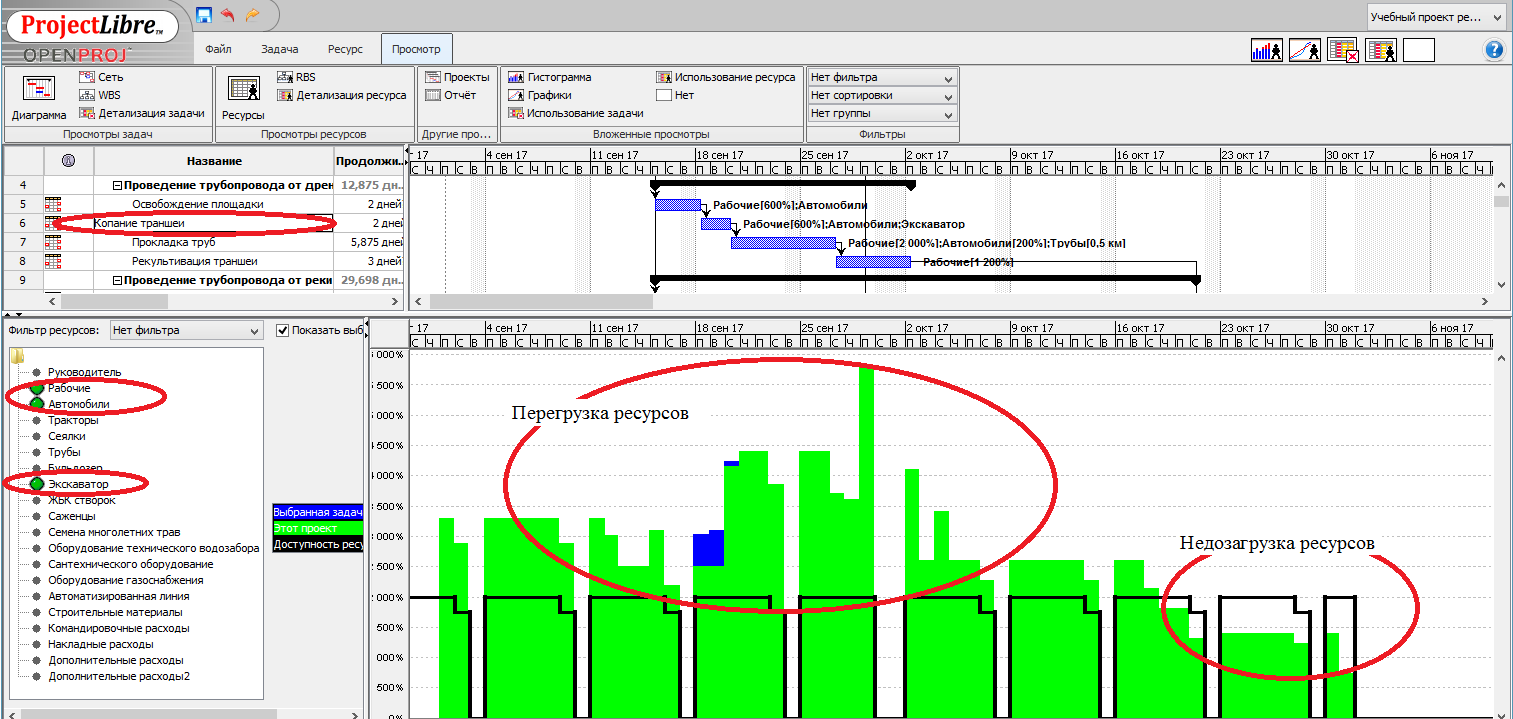 Рис. 3. Перед тем, как выполнять анализ и оптимизацию проекта сохраните проект в программе с новым название, например, Учебный проект_1. Установите, какие ресурсы оказались в перегрузе или дефиците. Далее внесите соответствующие изменения в таблицу ресурсов, но помните что: изменение количества ресурсов не должно влиять ни на продолжительность проекта, ни на его смету; изменение затрат на ресурсы может влиять на смету, но не на продолжительность; назначение ресурсу календаря, отличающегося от Шестидневки, может привести к увеличению продолжительности проекта. Увеличьте количество работников до 30 человек и сравните исходным вариантом (20 человек). Когда вся информация о модели проекта введена, столбцы Начало и Окончание таблицы задач отражают оптимальный сетевой план, не учитывающий недостатка ресурсов. После оптимизации и реорганизации соотношения задач и ресурсов целесообразно вновь проанализировать план проекта на наличие конфликта ресурсов. Дальнейшие действия зависят от особенностей конкретного проекта: a) если сверхурочное использование ресурсов недопустимо или нежелательно (обычно дело обстоит именно так), то менеджер может предпочесть отложить выполнение некоторых из конкурирующих работ на более поздний срок; б) в противном случае ему следует объявить соответствующую долю использования ресурсов в периоды их недостатка сверхурочной работой; в) возможна комбинация этих двух способов. 5. Анализ и оптимизация календарного плана работ проекта Основой анализа календарного плана работ проекта является метод критического пути, который является удобным инструментом планирования расписаний и управления сроками проекта. Главная цель анализа календарного плана работ проекта – проверка соблюдения установленных сроков выполнения проекта и задач. Критический путь – это последовательность задач, которые отодвинут дату окончания проекта, если задачи будут запаздывать; определяет минимально возможную длительность проекта при заданных параметрах. Критические задачи не имеют положительных резервов времени, приводит к изменению длительности всего проекта и оказывает влияние на другие взаимосвязанные задачи критического пути. Сокращение длительности критической задачи может изменить состав задач критического пути, сделав критическими другие задачи. Некритические задачи имеют резервы времени, что означает возможность отсрочки их завершения без смещения сроков выполнения последующих задач и длительности проекта в целом ,при условии соблюдения лимита имеющегося резерва времени для этой задачи. Наличие общего резерва времени означает, что существует интервал, в пределах которого использование некритической задачи может быть задержано без задержки срока завершения проекта в целом. Если задержка задачи в пределах установленного интервала не приводит к задержке выполнения последующих задач, то это свидетельство того, что данная некритическая задача обладает свободным резервом времени. При планировании проекта ProjectLibre автоматически определяет критический путь при построении диаграммы Ганта, а также автоматически определяются резервы времени для некритических задач. По диаграмме Ганта можно увидеть плановые задачи, они отображены, синим цветом, а также критические задачи – изображены красным. Для того чтобы определить критический путь выполнения данного проекта необходимо выполнить Просмотр - Фильтры - Критичные задачи. Теперь можно увидеть от каких задач в наибольшей степени зависит дата окончания проекта. Просмотр резервов задач и проекта в целом удобно проводить, изменив форму представления задач. Для этого нужно одинарным щелчком правой кнопки мыши по крайней верхней ячейке таблицы задач (Выделить все) вызвать выпадающий список и выбрать опцию Расписание. Режим Расписание позволяет получить данные о критичности задач, их времени позднего старта и позднего окончания, величине свободных и полных резервов задач. Необходимо устранить отрицательные резервы времени путем изменения характеристики задач, влияющих на ключевые показатели методики критического пути: продолжительность операций, параметры взаимосвязей между задачами, опережения и задержки, а также прочие ограничения. Для сокращения критического пути и сроков проекта требуется принятие мер к оптимизации календарного плана работ проекта целесообразно применить следующие подходы или их комбинацию к изменениям плана: 1) перепроверка назначений и перемещение ресурсов с некритических на критические задачи; 2) изменение сроков исполнения для некритических задач для высвобождения ресурсов и времени для критических задач; 3) увеличение доступности ресурсов и/или назначение дополнительных объемов ресурсов критическим задачам; 4) разделение критических задач на несколько задач для переорганизации работ к выполнению на другое время, т.ч. параллельно друг другу и т.п. В целом для оптимизации календарного плана конкретного проекта можно выполнить: 1) изменение количества исполнителей, сменности работ и т.п. для переноса сроков исполнения задач; 2) уточнение длительности задач, контрольных сроков и сроков начала и окончания задач; 3) изменение ограничений на временные и ресурсные характеристики задач; 4) изменение последовательности выполнения задач, разделение задач и т.п. Выполните. Перед тем, как выполнять анализ и оптимизацию календарного плана работ проекта сохраните проект (Учебный проект рекультивации карьера_1) в программе с новым название, например, Учебный проект снос_2. Найдите на графике Ганта критический путь (для этого, возможно, потребуется изменить параметры текущего отображения графика Ганта). Внося соответствующие изменения в таблицу задач, убедитесь в следующем: разрыв связи между двумя последовательными работами критического пути приводит к его изменению; сокращение продолжительности некоторых критических работ может привести к изменению критического пути; увеличение продолжительности критических работ влияет на продолжительность проекта, но не изменяет критического пути; сокращение некритических работ никак не влияет на критический путь и сроки выполнения проекта, но может влиять на его смету (смету можно посмотреть: Файл - Проект - Информация о проекте - Статистика); увеличивая продолжительность любой некритической работы, можно добиться того, что она окажется на критическом пути; для задач с фиксированным объемом ресурсов (задается через Информация о задаче - вкладка Дополнительно - Тип) назначение дополнительных ресурсов сокращает продолжительность задачи, если увеличено количество всех назначенных на нее ресурсов; программа не позволяет создавать циклические зависимости между работами; перемещение мышью полосы, соответствующей работе, на графике Ганта создает ограничение на сроки начала работы. При выполнении задания изменения производите каждым из следующих способов: в таблице задач; на графике Ганта. Для тех работ, по которым предусмотрены альтернативные варианты выполнения, замените основные варианты альтернативными, предусмотрев необходимые изменения в модели проекта. |
